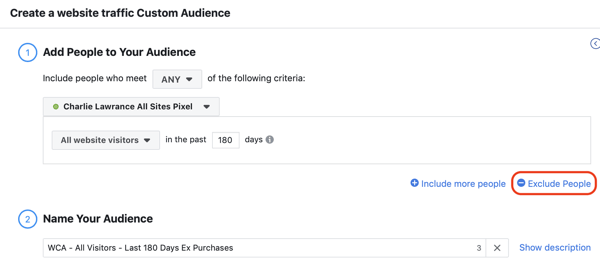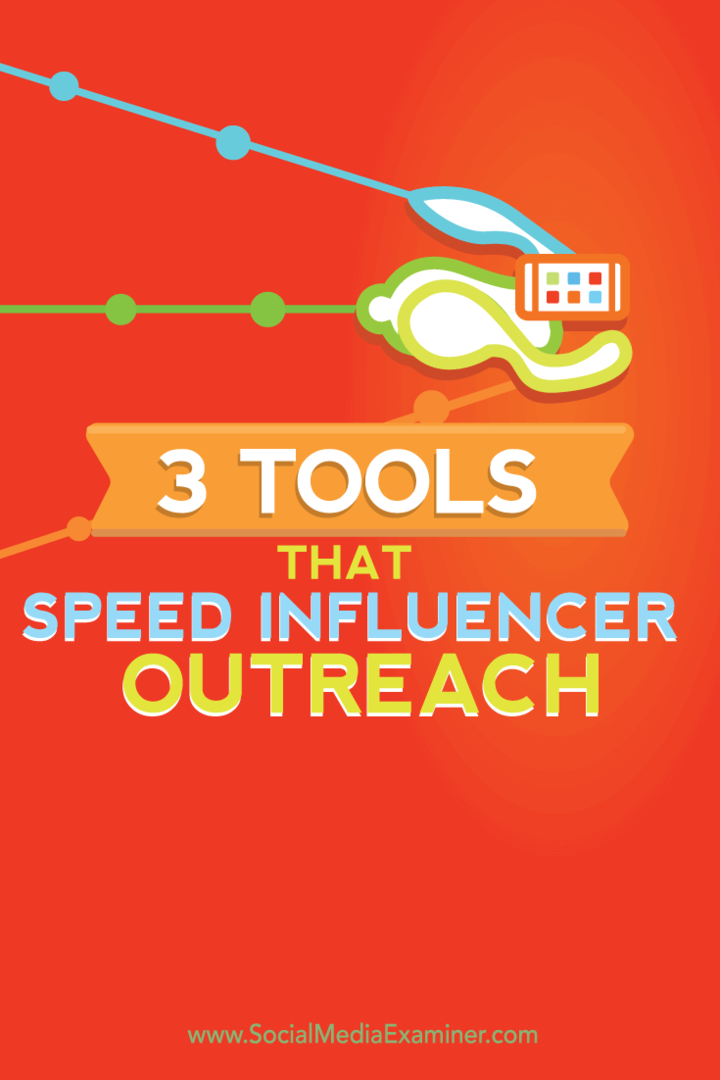Julkaistu
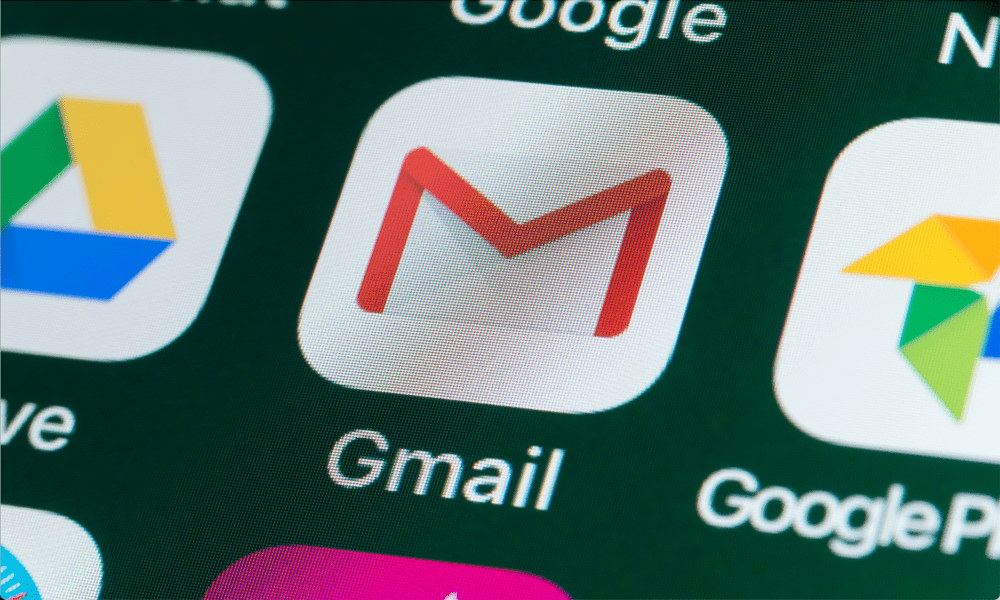
Säästä aikaa ja virtaviivaista sähköpostisi automaattisella sähköpostin edelleenlähetyksellä Gmailissa yhdistääksesi useita postilaatikoita yhdeksi. Tämä vaiheittainen opas auttaa sinua määrittämään sen.
Haluatko säästää aikaa ja vaivaa välittämällä sähköpostisi tililtä toiselle? Sinulla voi olla useita sähköpostiosoitteita työ- ja henkilökohtaiseen käyttöön, mutta mieluummin käsittelet niitä kaikkia yhdessä paikassa. Ehkä haluat lähettää tiettyjä sähköposteja toiselle tilille varmuuskopiona tai turvallisuussyistä.
Olipa syy mikä tahansa, Gmail helpottaa sähköpostien välittämistä toiselle tilille automaattisesti. Voit määrittää suodattimia välittämään tiettyjä viestejä esimerkiksi lähettäjän, aiheen tai tiettyjen avainsanojen perusteella. Voit myös välittää kaikki saapuvat viestisi yhteen osoitteeseen.
Näytämme sinulle, kuinka sähköpostit lähetetään automaattisesti edelleen Gmailissa alla olevilla tavoilla.
Miksi sinun pitäisi lähettää sähköpostit edelleen Gmailissa?
Saatat haluta lähettää sähköpostit edelleen Gmailissa useista syistä. Tässä muutama niistä:
- Hallitse useita sähköpostitilejä yhdestä postilaatikosta. Tällä tavalla sinun ei tarvitse vaihtaa eri välilehtien tai sovellusten välillä tarkistaaksesi viestisi.
- Säilytä kopio tärkeistä sähköposteista toisella tilillä varmuuskopiointi- tai turvallisuustarkoituksiin. Jos saat esimerkiksi laskut tai kuitit sähköpostitse, voit välittää ne erilliselle tilille kirjaamista varten.
- Jaa asiaankuuluvat sähköpostit jonkun muun kanssa ilman, että sinun tarvitsee lähettää niitä edelleen joka kerta manuaalisesti. Jos saat esimerkiksi uutiskirjeitä tai päivityksiä, jotka kiinnostavat puolisoasi tai kollegaasi, voit lähettää ne automaattisesti heidän osoitteeseen.
- Suodata ei-toivotut tai roskapostiviestit lähettämällä edelleen vain sinulle tärkeät viestit. Jos saat esimerkiksi monia mainossähköpostiviestejä, jotka täyttävät postilaatikkosi, voit lähettää edelleen vain ne, jotka tarjoavat alennuksia tai sinua kiinnostavia tarjouksia.
Jos tämä kuulostaa hyvältä, voit aloittaa sähköpostien edelleenlähettämisen Gmail-sivustolla tai Androidin, iPhonen ja iPadin mobiilisovelluksella.
Tiettyjen sähköpostien välittäminen edelleen Gmailissa PC: llä tai Macilla
Voit käyttää suodattimia tiettyjen sähköpostien välittämiseen Gmailissa tiettyjen kriteerien, kuten lähettäjän, aiheen tai avainsanojen, perusteella. Suodattimet ovat sääntöjä, jotka kertovat Gmailille, mitä toimia sen tulee tehdä, kun sähköposti täyttää tietyt ehdot.
Suodattimien luominen sähköpostien automaattista edelleenlähetystä varten on helppoa Gmail-sivuston avulla. Voit tehdä tämän PC: llä, Macilla tai Chromebookilla. Android- ja iPhone-käyttäjät eivät voi muuttaa näitä asetuksia (tällä hetkellä), ja heidän on kirjauduttava Gmailiin käyttämällä verkkoselainta toisella laitteella.
Suodattimen luominen ja tiettyjen sähköpostien edelleenlähetys Gmailissa:
- Avaa Gmail-sivusto selaimessasi ja kirjaudu sisään tililläsi.
- Klikkaa rataskuvake oikeassa yläkulmassa ja napsauta Katso kaikki asetukset.
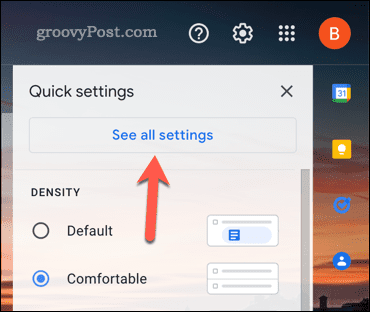
- Klikkaa Suodattimet ja estetyt osoitteet -välilehti sivun yläreunassa.
- Napsauta seuraavaksi Luo uusi suodatin sivun lopussa.
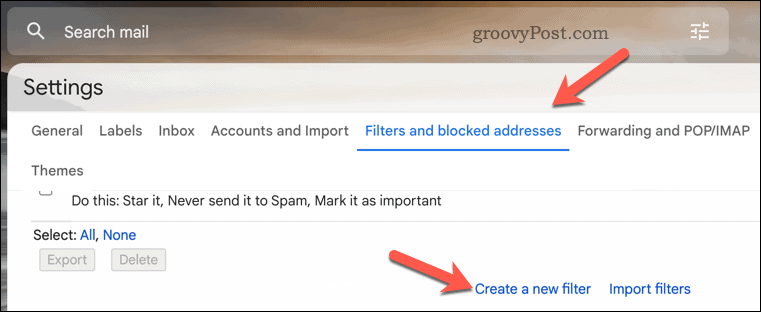
- Syötä ehdot, jotka määrittävät, mitkä sähköpostit haluat välittää niille varattuihin kenttiin. Voit esimerkiksi kirjoittaa sähköpostiosoitteen From laatikko, sana tai lause Aihetai avainsana Sisältää sanat. Tarkempaa suodatusta varten voidaan käyttää myös edistyneitä operaattoreita, kuten OR, AND tai – (miinusmerkki).
- Kun olet valmis, napsauta Luo suodatin oikeassa alakulmassa.
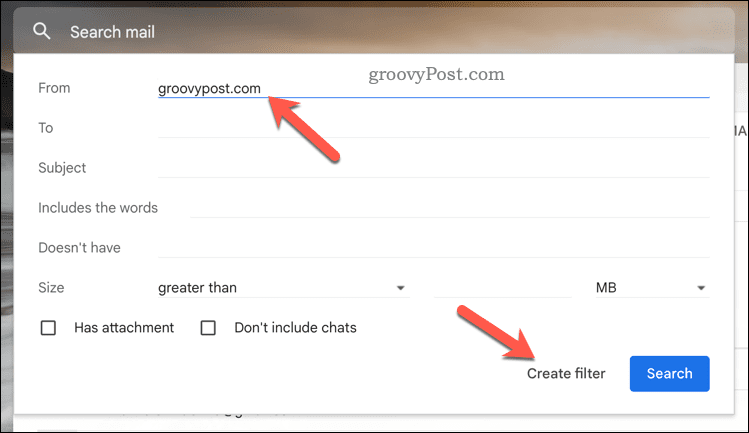
- Valitse vieressä oleva valintaruutu Lähetä se eteenpäin ja valitse sähköpostiosoite avattavasta valikosta. Jos osoitetta ei ole luettelossa, napsauta Lisää edelleenlähetysosoite ensimmäinen.
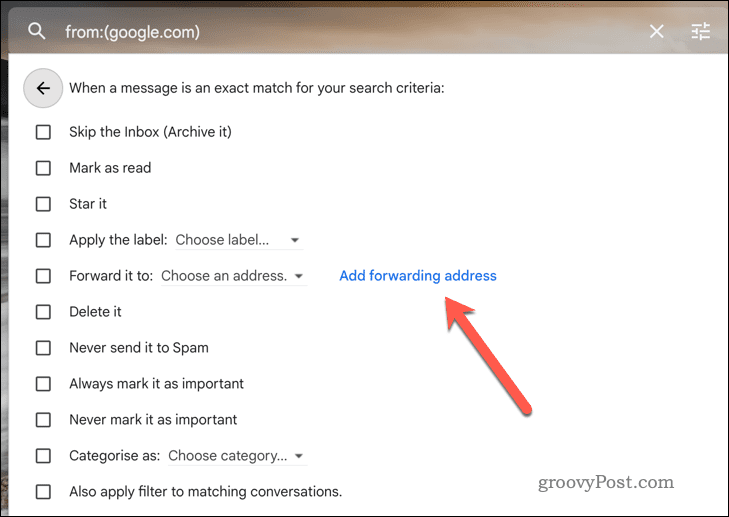
- Lisää uusi edelleenlähetysosoite kohtaan Edelleenlähetys ja POP/IMAP -välilehti uudelleenohjattaessa.
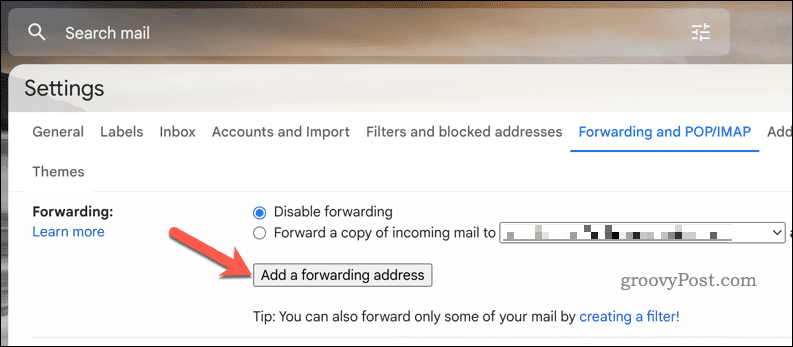
- Kun olet lisännyt edelleenlähetysosoitteen, palaa osoitteeseen Filterit ja estetyt osoitteet -välilehteä ja napsauta Luo uusi suodatin uudelleen käynnistääksesi prosessin uudelleen.
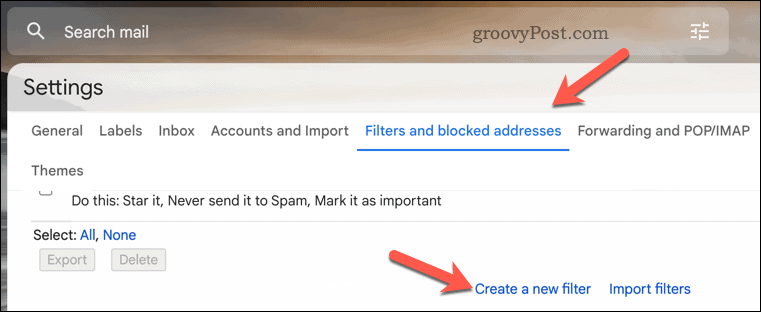
- Vuonna suodattaa Asetukset-valikosta voit myös valita muita valintaruutuja suorittaaksesi muita toimintoja sähköpostin edelleenlähettämisen lisäksi, kuten Merkitse luetuksi, Poista se, tai Kiinnitä etiketti.
- Viimeistele sääntö napsauttamalla Luo suodatin uudelleen tallentaaksesi asetukset.
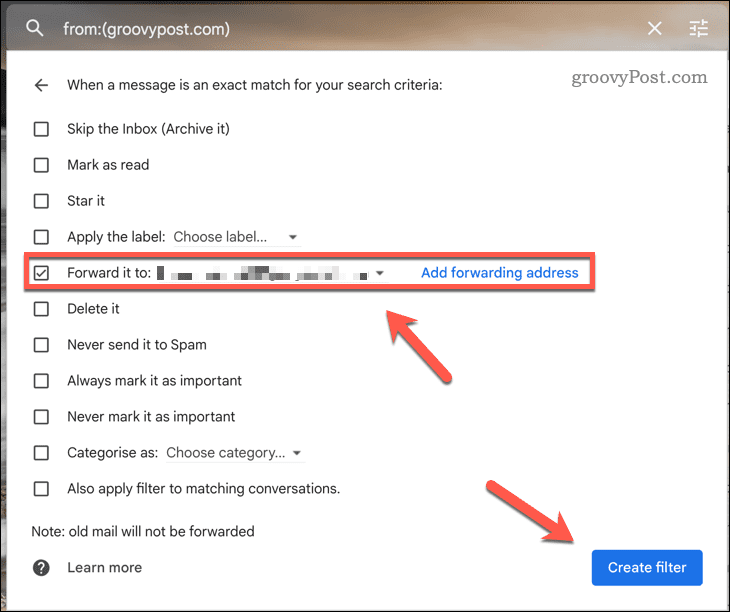
Tässä vaiheessa suodattimesi on nyt aktiivinen.
Aina kun sähköposti vastaa suodatusehtojasi, se lähetetään automaattisesti edelleen valittuun osoitteeseen. Myös kaikki muut soveltamasi säännöt (kuten sähköpostin merkitseminen luetuksi automaattisesti) tapahtuvat.
Kaikkien sähköpostien välittäminen edelleen Gmailissa PC- tai Mac-tietokoneella
Jos haluat välittää kaikki saapuvat viestisi yhteen osoitteeseen luomatta suodattimia, voit määrittää Gmailin tekemään sen käyttämällä edelleenlähetys vaihtoehto Gmailin asetuksissa.
Helpoin tapa on käyttää Gmail-sivustoa PC: llä, Macilla tai Chromebookilla. Tällä hetkellä et voi muuttaa Gmail-soitonsiirtoasetuksia mobiilisovelluksella, joten Android- ja iPhone-käyttäjien on noudatettava näitä ohjeita toisella laitteella.
Kaikkien sähköpostien edelleenlähetyksen ja edelleenlähetyksen ottaminen käyttöön PC- tai Mac-tietokoneen Gmailissa:
- Avaa Gmail-sivusto ja kirjaudu sisään tililläsi.
- Klikkaa rataskuvake oikeassa yläkulmassa ja napsauta Katso kaikki asetukset.
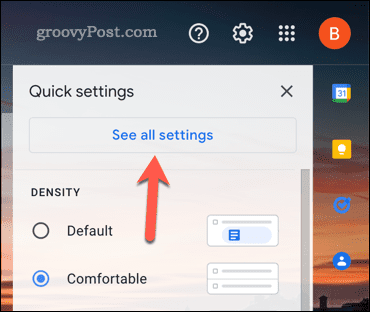
- Klikkaa Edelleenlähetys ja POP/IMAP -välilehti sivun yläreunassa.
- Alla Edelleenlähetys, klikkaus Lisää edelleenlähetysosoite.
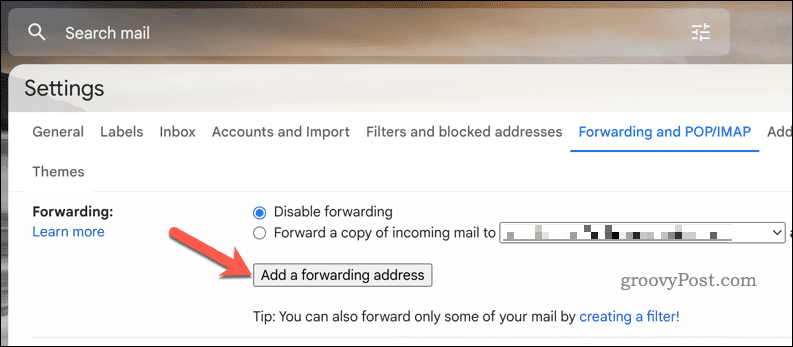
- Kirjoita sähköpostiosoite, johon haluat lähettää viestisi ja napsauta Seuraava.
- Vahvista pyyntösi napsauttamalla Edetä.
- Tarkista postilaatikostasi vahvistussähköposti Googlelta.
- Avaa sähköposti ja napsauta vahvistuslinkkiä – noudata muita näytön ohjeita.
- Palaa kohtaan Edelleenlähetys ja POP/IMAP-osio Gmail-asetuksissasi.
- Alla Edelleenlähetys, valitse Lähetä kopio saapuvasta postista osoitteeseen ja valitse edelleenlähetysosoite avattavasta valikosta. Tämä on sähköpostiosoite, johon lähetetään edelleenlähetetyt sähköpostit.
- Vaihtoehtoisesti voit myös valita, mitä teet alkuperäiselle viestille sen edelleenlähettämisen jälkeen. Voit säilyttää sen postilaatikossa, merkitä sen luetuksi, arkistoida tai poistaa.
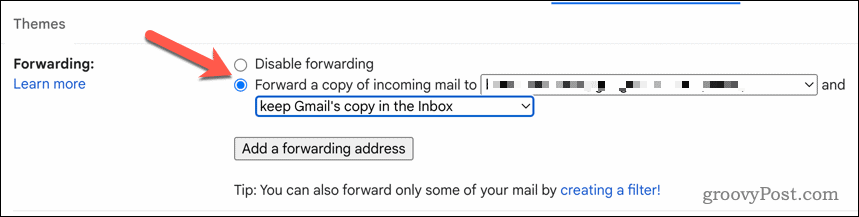
- Kun olet valmis, napsauta Tallenna muutokset sivun lopussa.
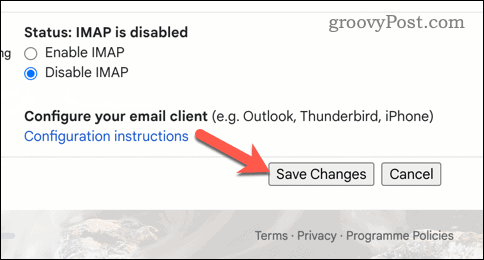
Jos toimit oikein, kaikki saapuvat viestit välitetään automaattisesti valittuun osoitteeseen. Voit toistaa nämä vaiheet kytkeäksesi asetuksen pois päältä milloin tahansa.
Gmail-postilaatikon hallinta
Sähköpostien edelleenlähettäminen Gmailissa on kätevä tapa hallita postilaatikoitasi kopioimatta, liittämättä tai edelleenlähettämättä kutakin viestiä erikseen. Voit määrittää automaattisen edelleenlähetyksen kaikille sähköpostiviesteillesi tai luoda suodattimia, jotka välittävät vain tietyt viestit tiettyjen kriteerien perusteella.
Jos olet uutta Gmailissa, et ehkä tiedä muista asioista, joita voit tehdä. Voit aloittaa esimerkiksi Gmail-postilaatikon järjestäminenja käyttämällä ominaisuuksia, kuten tunnisteet sähköpostisi luokittelemiseksi.
Haluatko menettää (mutta et poistaa) joitain sähköpostejasi näkyvistä? Sinä pystyt piilottaa sähköpostit Gmailissa Gmailin arkistointiominaisuuden avulla.